
Ver el proyecto en el índice de la línea de tiempo en Final Cut Pro para Mac
El índice de la línea de tiempo proporciona una lista del texto de los clips, etiquetas (varios tipos de marcadores y palabras clave) y funciones usados en la línea de tiempo del proyecto. Puedes filtrar fácilmente ítems del índice de la línea de tiempo para mostrar solo aquellos que quieres ver.
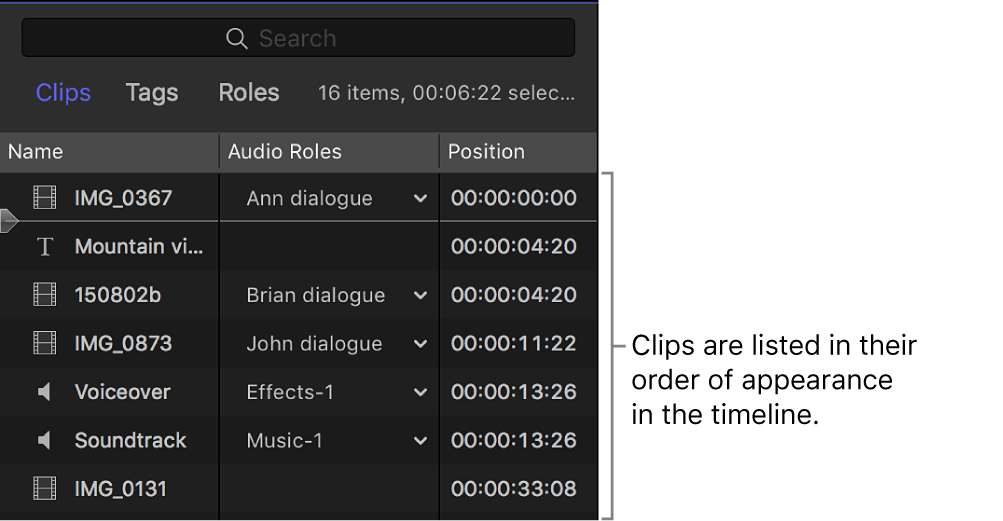
También puedes usar el índice de la línea de tiempo para navegar por la línea de tiempo. El cursor del índice de la línea de tiempo aparece en la lista de ítems. Al reproducir un proyecto, el cursor de reproducción se desplaza hacia abajo en la lista de ítems del índice de la línea de tiempo. Cuando seleccionas un ítem en el índice de la línea de tiempo, el cursor se mueve automáticamente al principio de ese ítem.
Mostrar u ocultar el índice de la línea de tiempo
En Final Cut Pro, haz clic en Índice en la esquina superior izquierda de la línea de tiempo (o pulsa Mayúsculas + Comando + 2).
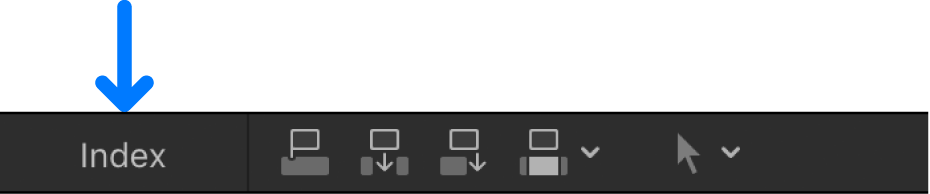
El índice de la línea de tiempo aparece a la izquierda de la línea de tiempo.
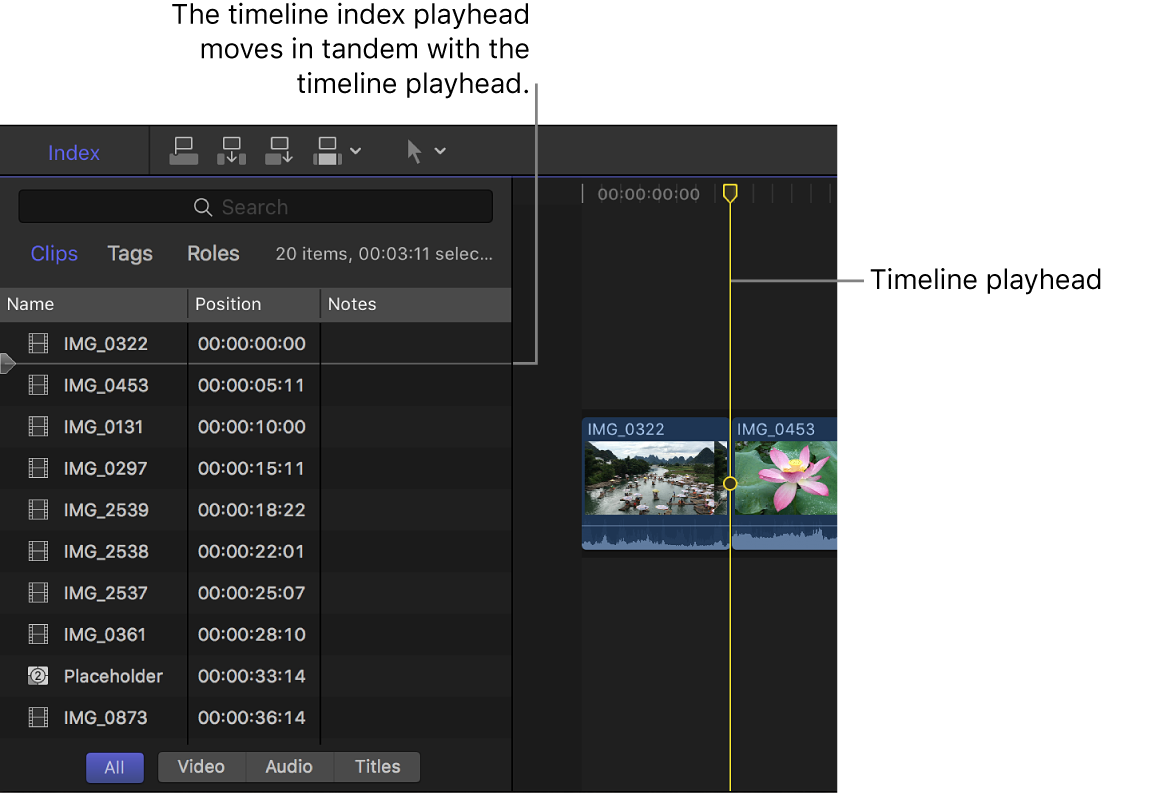
Ver y gestionar clips en el índice de la línea de tiempo
En Final Cut Pro, haz clic en Índice en la esquina superior izquierda de la línea de tiempo para abrir el índice de la línea de tiempo.
Haz clic en el botón Clips situado en la parte superior.
El índice de la línea de tiempo muestra, por orden cronológico, una lista de los clips utilizados en la línea de tiempo.
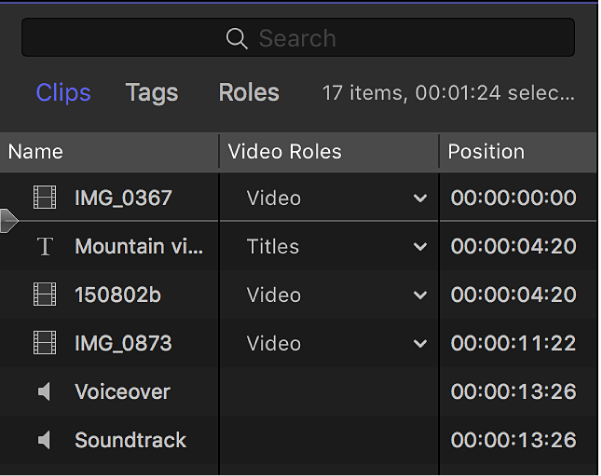
Para personalizar la visualización de los clips del índice de la línea de tiempo, realiza alguna de las siguientes operaciones:
Cambiar el tipo de clips mostrados: Haz clic en un botón en la parte interior del índice de la línea de tiempo. También puedes mostrar todos los clips, clips de vídeo, clips de audio o títulos.

Cambiar qué columnas se muestran: Con la tecla Control pulsada, haz clic en la cabecera de una columna y selecciona una opción. (No todas las columnas se muestran por omisión.)
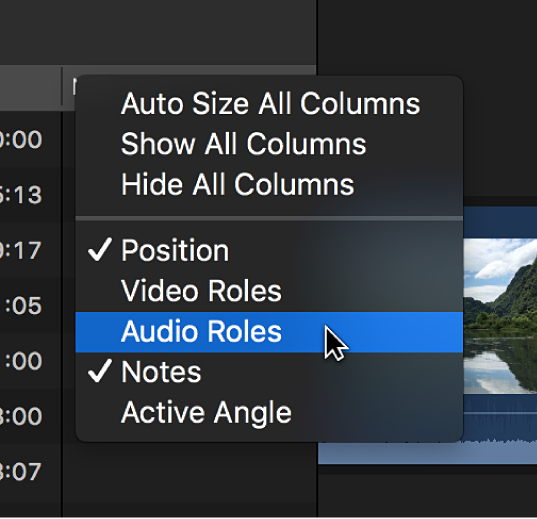
Para trabajar con los clips del proyecto, realiza alguna de las siguientes operaciones:
Renombrar clips: Haz clic en un nombre en la columna Nombre, pulsa Retorno y, a continuación, escribe un nuevo nombre.
Ver clips por código de tiempo: Visualiza el código de tiempo de un clip en la columna Posición.
Asignar funciones: Edita y reasigna las subfunciones de las columnas “Funciones de vídeo” y “Funciones de audio”. Consulta Asignar funciones en el índice de la línea de tiempo.
Añadir o editar notas en un clip: Haz clic en el campo de texto de la columna Notas y, a continuación, escribe el texto de la nota o cámbialo. Consulta Añadir o editar notas de clip en el índice de la línea de tiempo.
Ver los ángulos activos de los clips multicam: Visualiza los ángulos activos de la columna “Ángulo activo”. Consulta Introducción a la edición Multicam en Final Cut Pro para Mac.
Ver todas las etiquetas de los clips de la línea de tiempo
Las etiquetas incluyen palabras clave y varios tipos de marcadores: marcadores estándar, marcadores de capítulo y tareas completas e incompletas. Consulta Introducción a los marcadores en Final Cut Pro para Mac.
En Final Cut Pro, haz clic en Índice en la esquina superior izquierda de la línea de tiempo para abrir el índice de la línea de tiempo.
Haz clic en el botón Etiquetas situado en la parte superior.
El índice de la línea de tiempo muestra una lista de todas las etiquetas utilizadas en los clips de la línea de tiempo ordenadas cronológicamente.
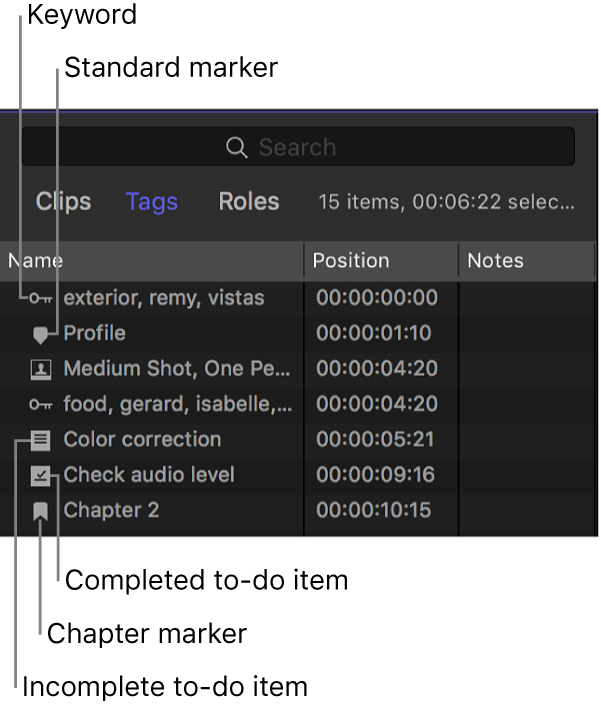
Se muestran por omisión todas las etiquetas. Puedes especificar los ítems que se muestran haciendo clic en uno de los botones situados en la parte inferior del índice de la línea de tiempo. Puedes mostrar marcadores, palabras clave, palabras clave de análisis, tareas incompletas, tareas completas y marcadores de capítulo.

Ver y gestionar funciones en el índice de la línea de tiempo
Puedes ver una lista de funciones en la línea de tiempo y controlar su orden.
En Final Cut Pro, haz clic en Índice en la esquina superior izquierda de la línea de tiempo para abrir el índice de la línea de tiempo.
Haz clic en el botón Funciones situado en la parte superior.
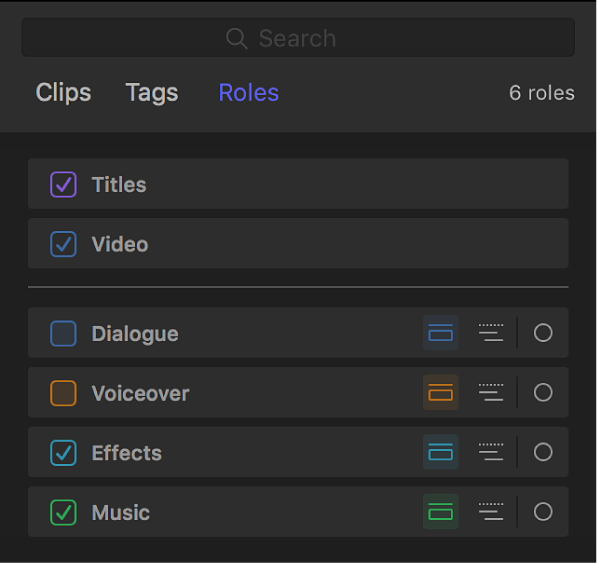
Realiza cualquiera de las siguientes operaciones:
Resaltar todos los clips de la línea de tiempo que tengan asignada alguna función: Haz clic en el nombre de alguna función de la lista.
Activar o desactivar una función en la línea de tiempo: Selecciona o anula la selección de la casilla correspondiente a una función.
Si se ha desactivado una función, no podrás ver u oír los clips con esa función asignada cuando reproduzcas el proyecto. Para obtener más información sobre las funciones, consulta Introducción a las funciones en Final Cut Pro para Mac y Organizar la línea de tiempo con líneas de audio en Final Cut Pro para Mac.
Buscar ítems en el índice de la línea de tiempo
En Final Cut Pro, haz clic en Índice en la esquina superior izquierda de la línea de tiempo para abrir el índice de la línea de tiempo.
Consejo: Puedes abrir el índice de la línea de tiempo rápidamente con el campo de búsqueda activo y listo para introducir el término de búsqueda. Con la línea de tiempo activa, selecciona Edición > Buscar (o pulsa Comando + F).
Haz clic en un botón en la parte superior del índice de la línea de tiempo para abrir el panel en el que desees buscar.
Haz clic en Clips para buscar clips, Etiquetas para buscar etiquetas o Funciones para buscar funciones.
Introduce un término de búsqueda en el campo
 situado en la parte superior del índice de la línea de tiempo.
situado en la parte superior del índice de la línea de tiempo.Puedes buscar clips, palabras clave, marcadores (incluidas las tareas), subtítulos, funciones, notas y campos de metadatos personalizados.
También puedes hacer búsquedas utilizando palabras clave que Final Cut Pro añade automáticamente. Por ejemplo, puedes buscar lo siguiente:
Clips con el icono de alerta de que faltan contenidos: Introduce “falta”.
Clips multicam: Introduce “multicam”.
Clips compuestos: Introduce “compuesto”.
Clips sincronizados: Introduce “sincronizado”.
Audiciones: Introduce “audición”.
Mostrar los rangos duplicados en el índice de la línea de tiempo
En Final Cut Pro, haz clic en Índice en la esquina superior izquierda de la línea de tiempo para abrir el índice de la línea de tiempo.
Haz clic en el botón Clips situado en la parte superior.
Haz clic en el menú desplegable del campo de búsqueda
 situado en la parte superior del índice de la línea de tiempo y, a continuación, selecciona “Mostrar clips con rangos duplicados”.
situado en la parte superior del índice de la línea de tiempo y, a continuación, selecciona “Mostrar clips con rangos duplicados”.El índice de la línea de tiempo muestra una lista cronológica de los clips con contenidos que aparecen en el proyecto más de una vez y los rangos duplicados se muestran indicados con líneas diagonales en la línea de tiempo.
Para obtener más información, consulta Mostrar clips con rangos duplicados en Final Cut Pro para Mac.
Descargar esta guía: PDF